常见网络问题
在这里,您会找到最常见(有时不常见)的 PingPlotter 结果的列表。 我们将这个列表组合成一种“犯罪者阵容”,因此您可以将您的结果与您在此处看到的内容进行匹配,并获得有关您可能遇到的更具体的信息。
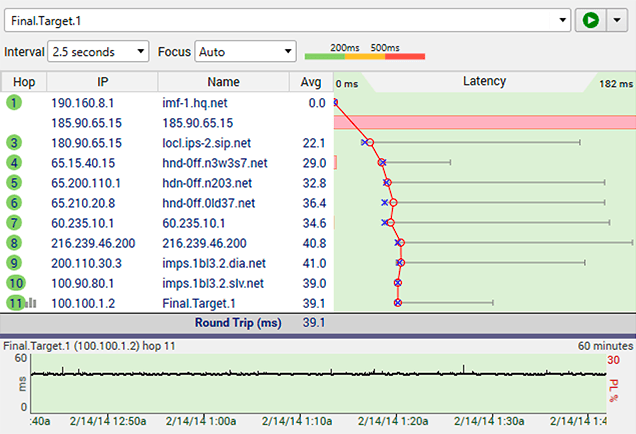
41ms 的往返延迟没有丢包? 你真的不能要求比这更好的结果了!
第 2 跳和第 7 跳的数据包丢失无需担心——一些路由器只是没有很好地优先考虑超时的 ICMP 请求。 只要这种丢包不会对最终目的地产生负面影响,您就不必担心。
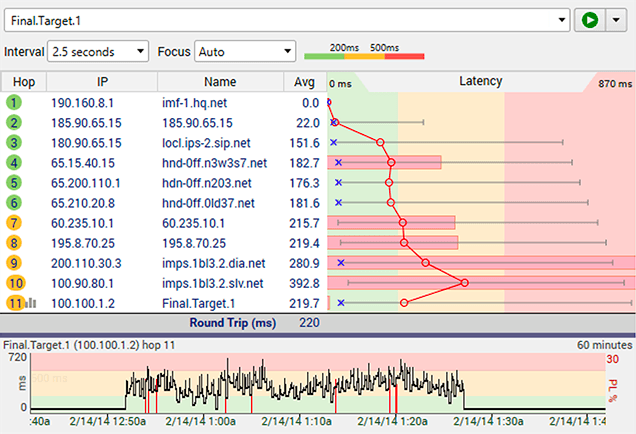
每个网络都有极限,在极限跑不一定是坏事。 该图是一个运行良好但随后饱和/过度使用的网络示例。
这种模式的不同之处在于延迟和/或数据包丢失发生在带宽有限的点(通常是您和 ISP 之间的连接),并且它的启动和停止非常突然。 如果你有一个“胖管道”,那么延迟跳跃可能没有这个例子那么大。
对网络其余部分的影响相当大,一切都很好,然后突然网页需要永远加载,电影缓冲区,VoIP 通话会出现乱码,感觉就像 2002 年一样,网络速度很慢。

在 PingPlotter 中,带宽饱和以多种形式出现。 一种独特的模式是锯齿。 这种模式是带宽饱和的强(就像非常强)指标。
这个问题有几个可能的解决方案:
- 使用更少的带宽。
- 购买更多带宽。
- 在您和您的 ISP 之间获取一个限制大消费者过度使用的设备(节流,但很好)。
- 忍受它。
如果可能的话,最好将网络上的活动与这些结果相关联,这样您就可以采取行动将影响降到最低(也许您可以在没有人看电影的深夜下载该 ISO)。
带宽饱和可能来自两个方向 - 过度使用或供应不足。 如果这种情况经常发生并且您无法弄清楚原因,您可能希望与您的提供商联系,让他们帮助您进行故障排除。
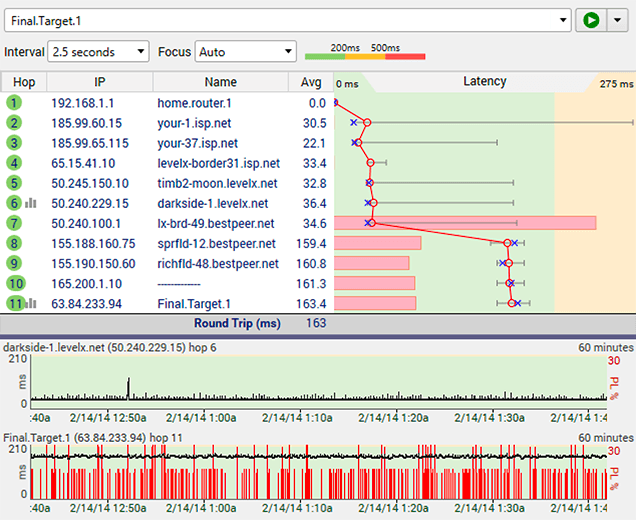
带宽饱和无处不在,老实说,它有很多表现形式。 这是一个在远端附近有一些数据包丢失的示例。
当您看到此类长期存在并经常影响您的情况时,如果您与他们有关系,最好联系远端的提供者。
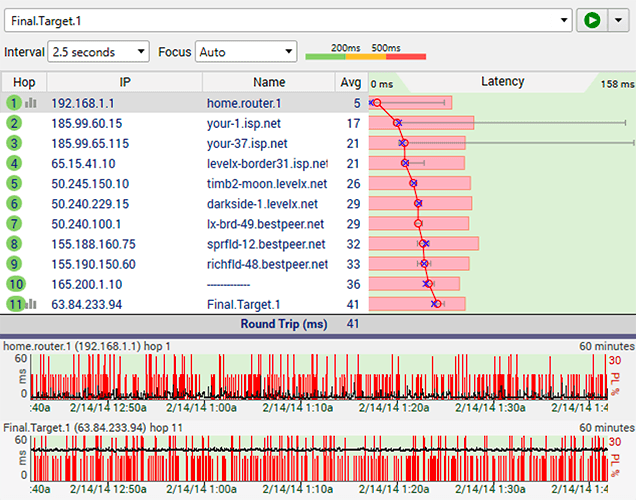
无线网络并不总是可靠的——如果您在第 1 跳(您的无线路由器/集线器)看到一致的数据包丢失,并且您使用 802.11 无线连接到您的网络,那么您的无线连接可能是罪魁祸首。
无线连接几乎总是可以识别的(与有线连接相比),因为即使在您自己的网络内部也存在非零延迟。 有时,这是 1 毫秒 - 有时它通常可以高达 4 或 5 毫秒,有时您会得到高达 250-400 毫秒的常规延迟。
如果您看到这一点并且可以以某种方式将计算机连接到电线,那么它可能会对您的网络体验产生重大影响。 如果是这种情况,有时更改无线通道会有所帮助(从您的无线路由器),甚至可以将您的无线路由器升级到更新的无线路由器。
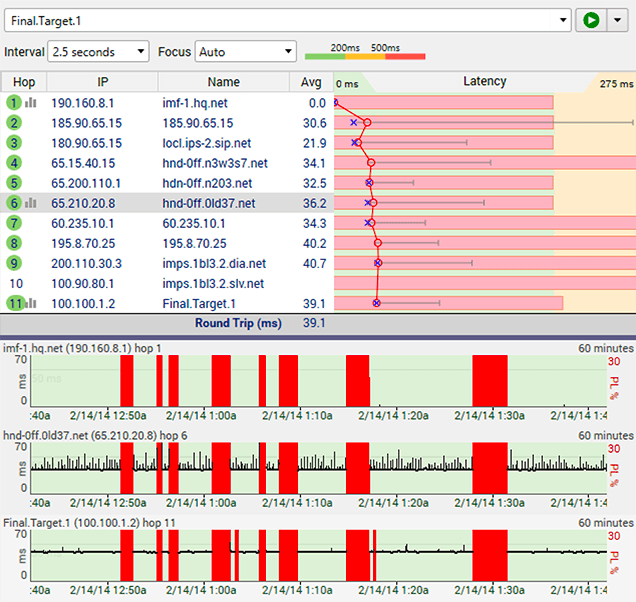
您自己网络中的边际布线或故障硬件比我们想象的更频繁。 好消息是,一旦你发现了问题,你通常可以真正解决问题。 在这种情况下,您知道它在您自己的网络内,因为第 1 跳是您的路由器,任何具有 0 毫秒正常延迟的设备很可能离您很近。
在这种情况下,最有可能的罪魁祸首是网线、交换机/集线器/路由器、计算机中的网卡或类似的硬件或电缆。 在你和第 1 跳的路由器之间寻找任何东西。
这也可能是电源故障(特别是如果红色时段与重新启动设备所需的时间差不多),甚至是电源不良/嘈杂或接地不良。
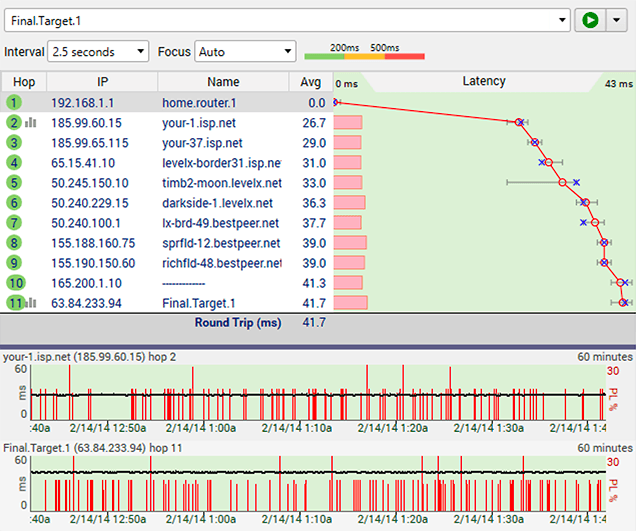
在您的提供商网络中的第一跳处的低级别数据包丢失有时可能表明连接正在努力维持服务。 这可能是因为线路或边缘硬件上的噪音。 接线盒中的水就是一个例子,或者可能是电缆调制解调器线路上的一个坏分路器或终结器。
当在您的提供商内部开始并一直到最终目的地的下游跃点处存在一致的数据包丢失模式时,此诊断是有效的。 如果您只看到单跳的数据包丢失模式,那么这并不表示存在问题。
在这种情况下,您的 ISP 通常可以从他们的数据中心测量信号质量,并且也可以从他们的一端看到问题。
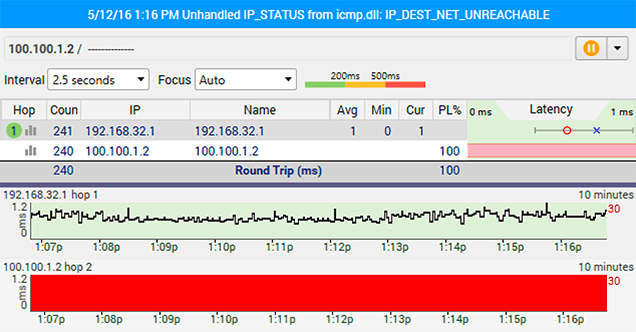
图表是此屏幕截图返回“无法访问目标地址”消息的事实并不一定意味着目标网站已关闭。 运行 PingPlotter 的计算机与目标之间的路由器之一未通过 ICMP 回显请求或不允许返回 ICMP TTL 过期数据包。
这里应该尝试的第一件事是查看切换到 TCP 或 UDP 数据包是否返回任何结果。
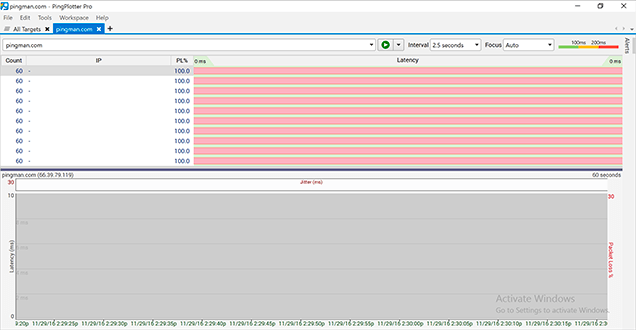
如果您看到上面屏幕截图中显示的症状,则很可能您的计算机上安装了某种网络防火墙软件。 其中许多防火墙使用“按应用程序”网络阻止,这意味着您需要标记要访问 Internet 的特定应用程序。
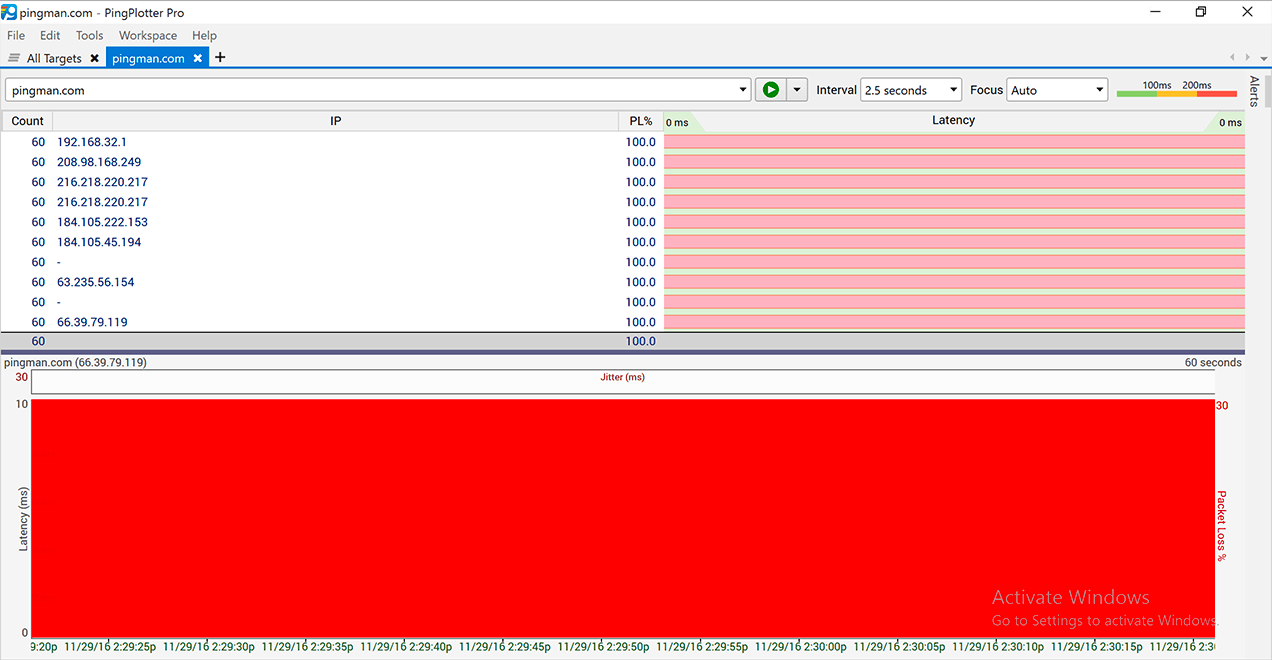
在此屏幕截图中看到的任何中间跃点都没有返回任何信息的事实告诉我们,这里的罪魁祸首是靠近运行跟踪的计算机的东西。 这可能是计算机本身的防火墙软件,计算机和第一跳之间的防火墙或路由器或其他一些东西。
被丢弃的数据包是从互联网返回给您的 ICMP TTL 过期数据包。
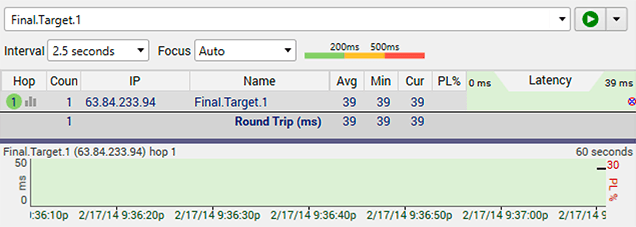
此屏幕截图取自一台通过 Parallels 实际运行 PingPlotter 的计算机。 VMware 和 Parallels(适用于 macOS)在使用 NAT 设置 VM 时都会出现问题,因为它们的网络堆栈存在缺陷(导致仅显示最后一跳,如屏幕截图所示)。 如果您将 VM 网络配置切换到“桥接”模式,则应显示完整路由。